Trong kỷ nguyên công nghệ số, điện thoại thông minh đã trở thành một phần không thể thiếu trong cuộc sống hàng ngày của chúng ta. Với vô số tính năng và phần cứng mạnh mẽ, việc kỳ vọng một chiếc điện thoại có thể hoạt động trọn vẹn một ngày dài mà không cần sạc là một thách thức không nhỏ. Là một người dùng iPhone thường xuyên đối mặt với vấn đề này, tôi đã nhận được một mẹo hữu ích từ một người bạn về việc cải thiện thời lượng pin chỉ bằng cách gỡ cài đặt một ứng dụng duy nhất. Trải nghiệm cá nhân cho thấy pin điện thoại tôi dường như tốt hơn, nhưng tôi cần một thử nghiệm thực tế để kiểm chứng sự khác biệt này.
Tại sao Chrome lại là “kẻ thù” của pin iPhone?
Gợi ý từ người bạn của tôi xuất hiện khi cô ấy thấy tôi sử dụng Chrome trên iPhone. Cô ấy khuyến nghị tôi nên chuyển sang Safari vì Chrome tiêu thụ nhiều pin hơn. Lúc đó, tôi khá khó chịu với thời lượng pin của mình nhưng lại ngần ngại vì tôi thích việc dữ liệu duyệt web được đồng bộ hóa trên các thiết bị. Tuy nhiên, khả năng kéo dài thời lượng pin là một lợi ích quá lớn để bỏ qua.
Sau một tuần sử dụng Safari, tôi hoàn toàn chắc chắn rằng nó đã tạo ra sự khác biệt đáng kể. Tôi thực sự ngạc nhiên về việc pin của tôi kéo dài hơn bao nhiêu trong suốt cả ngày. Điều này trở nên hợp lý khi bạn suy nghĩ về nó: Google sở hữu Android và Chrome, trong khi Apple sở hữu iOS và Safari. Có một kỳ vọng tự nhiên rằng ứng dụng gốc, được viết bởi chính công ty sản xuất hệ điều hành, sẽ được tích hợp chặt chẽ hơn và do đó hiệu quả hơn. Đây cũng là lý do vì sao điện thoại Galaxy hoạt động tốt hơn với trình duyệt Samsung Internet so với Chrome. Dù lý thuyết có hợp lý đến đâu, tôi hiểu rằng bạn sẽ không chỉ tin vào lời nói của tôi. Vì vậy, tôi đã thiết kế một thử nghiệm nhỏ để chứng minh điều đó.
Thử nghiệm hiệu suất pin trình duyệt: Một cách tiếp cận khoa học
Tôi muốn tìm một cách công bằng để đánh giá mức độ tiêu hao pin trên cả hai trình duyệt, nhưng điều đó không hề đơn giản. Tôi đã cân nhắc việc sử dụng Chrome trong cả một ngày và sau đó là Safari trong một ngày khác, rồi so sánh mức độ sử dụng trong cài đặt pin của Apple, nhưng có quá nhiều biến số không thể kiểm soát được.
Các trang web tôi truy cập vào một ngày có thể nặng hơn vào ngày khác, hoặc tôi có thể duyệt web nhiều hơn vào một trong các ngày đó. Chia mỗi ngày làm đôi và sử dụng mỗi trình duyệt cho các tác vụ giống hệt nhau là một ý tưởng khác, nhưng nó không thực tế.
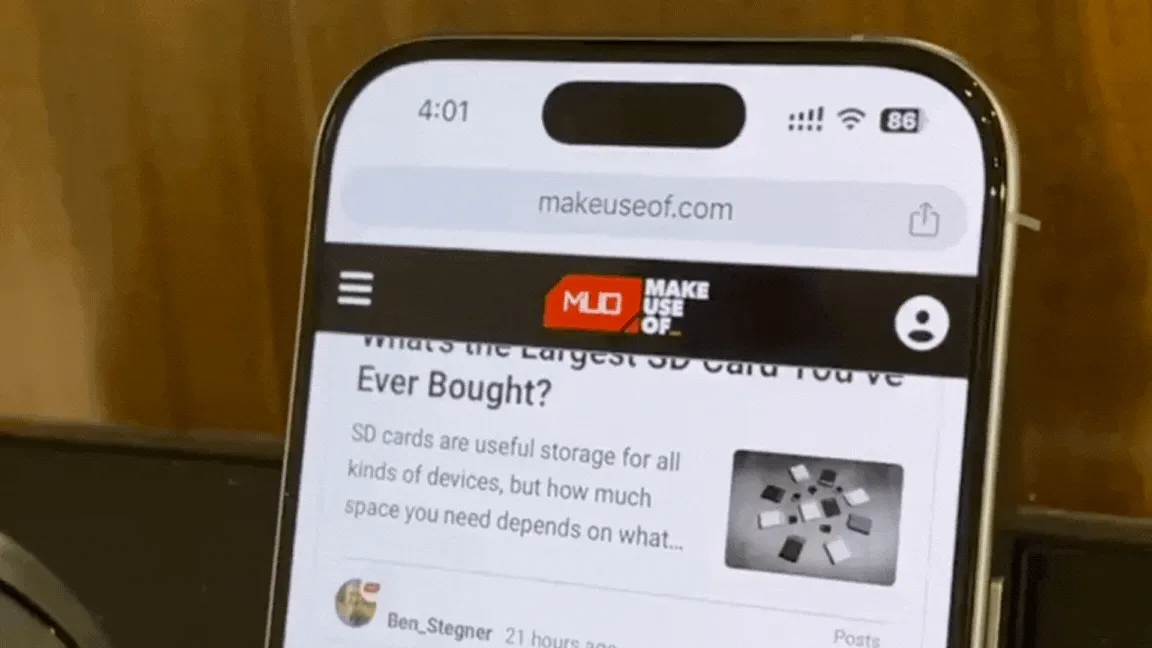 Hình ảnh iPhone 16 Pro thực hiện cuộn trang tự động liên tục trên MakeUseOf trong thử nghiệm pin trình duyệt
Hình ảnh iPhone 16 Pro thực hiện cuộn trang tự động liên tục trên MakeUseOf trong thử nghiệm pin trình duyệt
Cuối cùng, tôi quyết định thực hiện một thử nghiệm kéo dài một giờ duyệt web liên tục. Cụ thể hơn, tôi đã thiết lập một tập lệnh bookmarklet tự động cuộn qua một trang web vĩnh viễn. Bạn có thể xem mã của nó trên Pastebin nếu bạn tò mò về kỹ thuật. Nghe có vẻ đơn giản, nhưng nó lý tưởng cho một thử nghiệm nhất quán và có thể lặp lại.
Kết quả bất ngờ: Safari tối ưu pin hiệu quả đến đâu?
Tôi bắt đầu với Safari. Tôi đóng tất cả các ứng dụng đang chạy (iOS vẫn thiếu tính năng Android để nhanh chóng đóng tất cả các ứng dụng), tắt làm mới ứng dụng nền và khởi động lại điện thoại để cấp cho Safari một trạng thái sạch. Tôi bật độ sáng màn hình lên tối đa, tắt tự động khóa để điện thoại không tắt và truy cập trang chủ MakeUseOf. Tôi kích hoạt bookmarklet của mình, khiến trang cuộn không ngừng.
Sau một giờ cuộn liên tục trên Safari, tôi đã đóng tab. Pin của tôi đang ở mức 90% khi tôi bắt đầu. Bạn nghĩ Safari đã tiêu thụ bao nhiêu phần trăm pin khi cuộn trang chủ của chúng tôi ở độ sáng tối đa trong một giờ? Không, nghiêm túc đấy. Hãy đoán thử.
Vào cuối giờ, pin đã giảm xuống còn 87%. Safari chỉ tiêu tốn 3% pin của tôi trong một giờ dưới những điều kiện đó – tôi thấy điều đó hiệu quả đến mức đáng kinh ngạc. Tôi đã cho rằng việc giữ điện thoại mở khóa trong một giờ sẽ tiêu thụ nhiều năng lượng hơn, ngay cả khi không duyệt web.
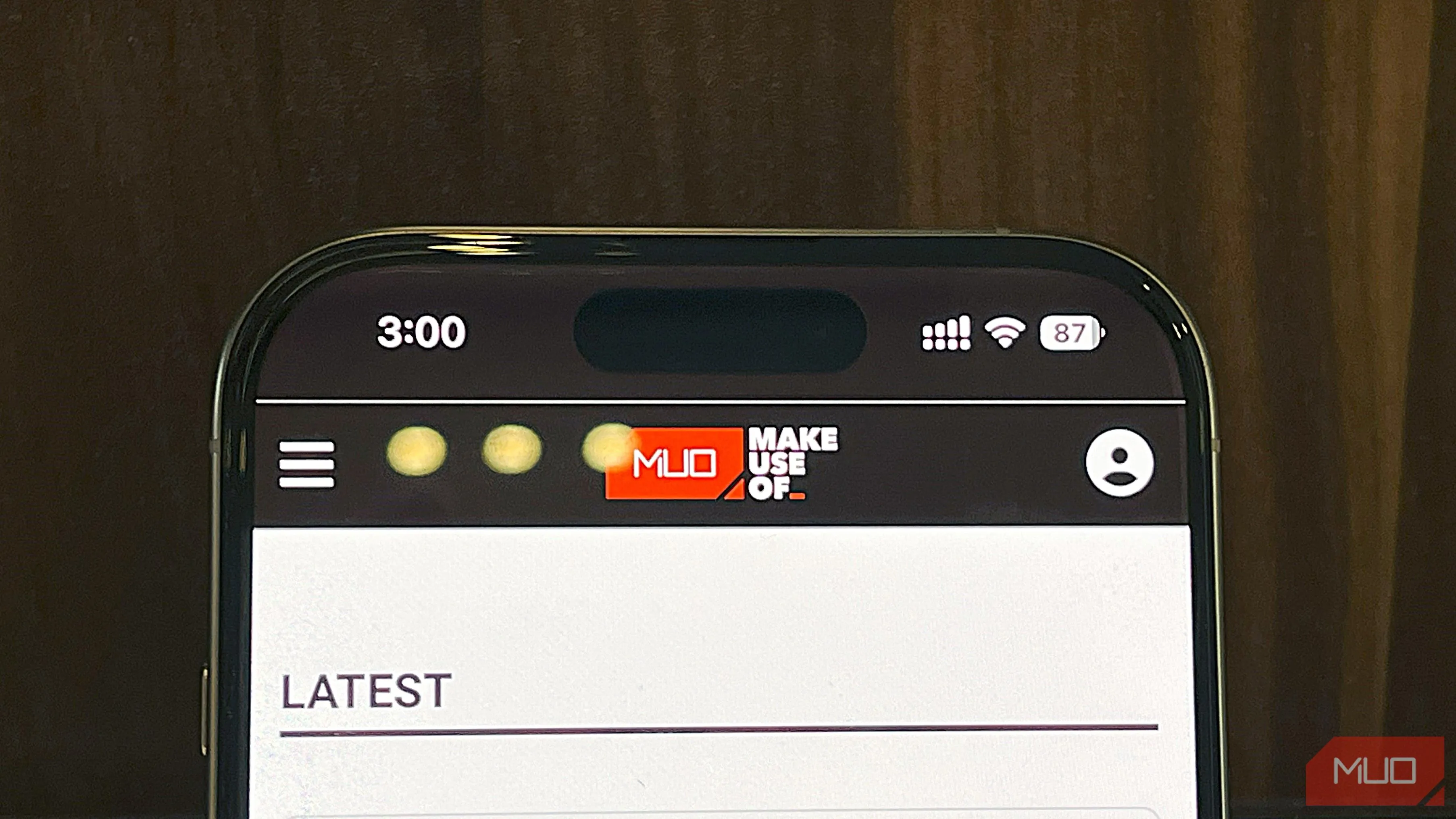 iPhone 16 Pro hiển thị trình duyệt Safari đang hoạt động trong quá trình kiểm tra tiêu thụ pin
iPhone 16 Pro hiển thị trình duyệt Safari đang hoạt động trong quá trình kiểm tra tiêu thụ pin
Công bằng mà nói, trang chủ của chúng tôi không liên tục tải nội dung mới cho điện thoại. Đó là một trang khá tĩnh và được tối ưu hóa tốt với một số hình ảnh và một băng chuyền cuộn ở trên cùng. Dưới các trang web nặng hơn hoặc nhiều đồ họa hơn, Safari có lẽ sẽ tiêu thụ nhiều pin hơn. Tuy nhiên, tôi vẫn ghi nhớ những yếu tố này và tiếp tục với thử nghiệm.
Vậy Chrome thì sao? Con số thực tế tiết lộ điều gì?
Đến lượt Chrome. Tôi sạc điện thoại một chút để khi bắt đầu ở mức 88%, tôi chắc chắn rằng nó không gần 87% hơn (88,9 so với 88,1). Một khi tôi xác nhận chỉ số 88% vững chắc, tôi lặp lại chính xác các thao tác tương tự. Tôi đóng tất cả các ứng dụng, khởi động lại điện thoại, mở MakeUseOf và kích hoạt tập lệnh cuộn vĩnh viễn của mình.
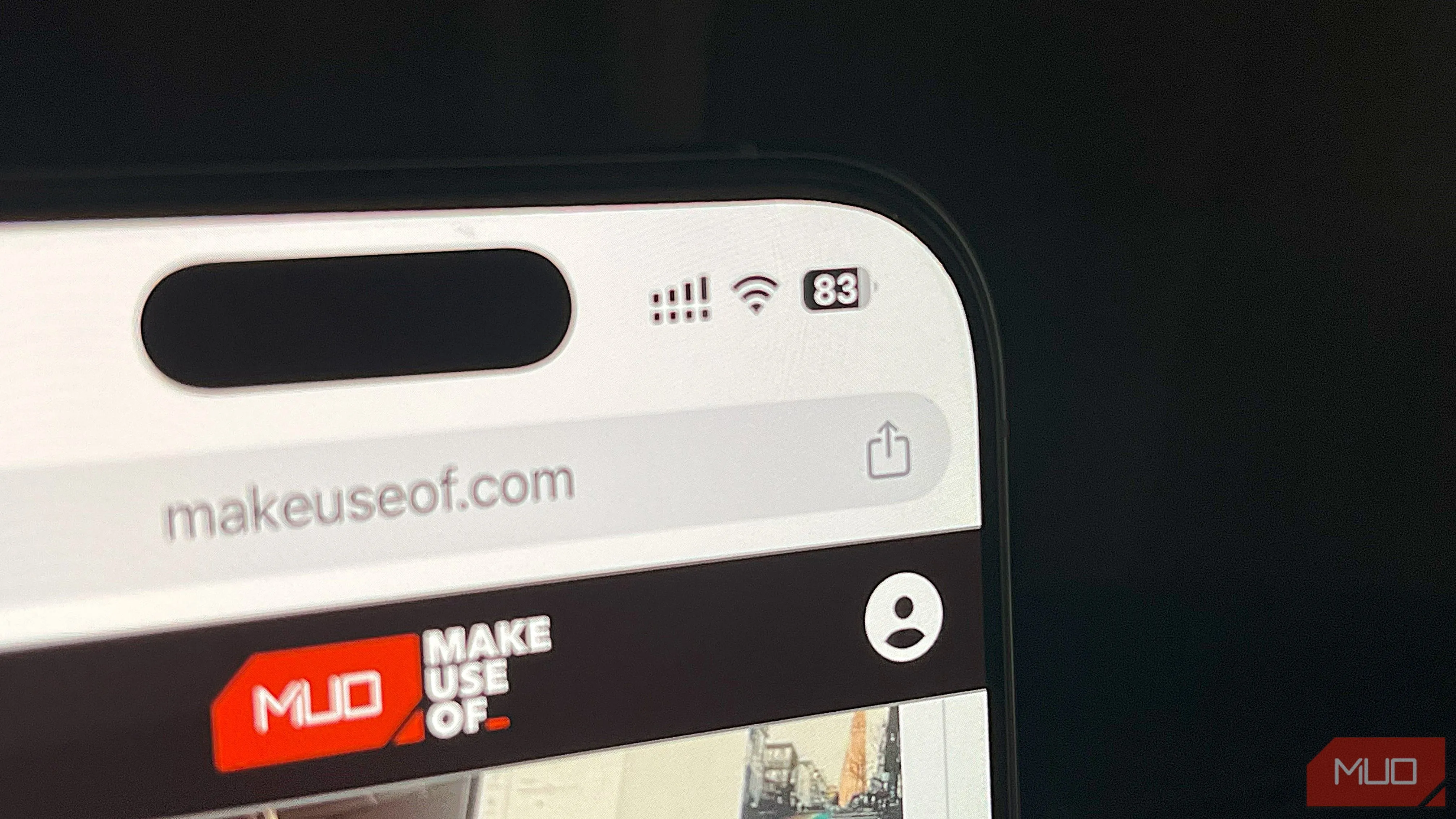 iPhone 16 Pro chạy trình duyệt Chrome với phần trăm pin hiển thị, minh họa mức độ tiêu thụ năng lượng
iPhone 16 Pro chạy trình duyệt Chrome với phần trăm pin hiển thị, minh họa mức độ tiêu thụ năng lượng
Một giờ sau, tôi kiểm tra pin: nó đã giảm xuống còn 83%, có nghĩa là Chrome đã tiêu tốn tới 5% pin trong suốt giờ đó.
Phân tích sự khác biệt: 2% pin nói lên điều gì về hiệu suất?
Sự khác biệt không quá lớn. Chrome sử dụng 5% trong khi Safari sử dụng 3%, chỉ là một khoảng cách 2% trong kịch bản thử nghiệm này. Cả hai kết quả đều khá tốt khi bạn nhận ra rằng màn hình được đặt ở độ sáng tối đa và cuộn liên tục trong suốt thời gian. Tôi có thể đính kèm báo cáo pin của iPhone, nhưng nó sẽ không cung cấp nhiều thông tin. Thay vào đó, tôi đã vẽ biểu đồ dưới đây.
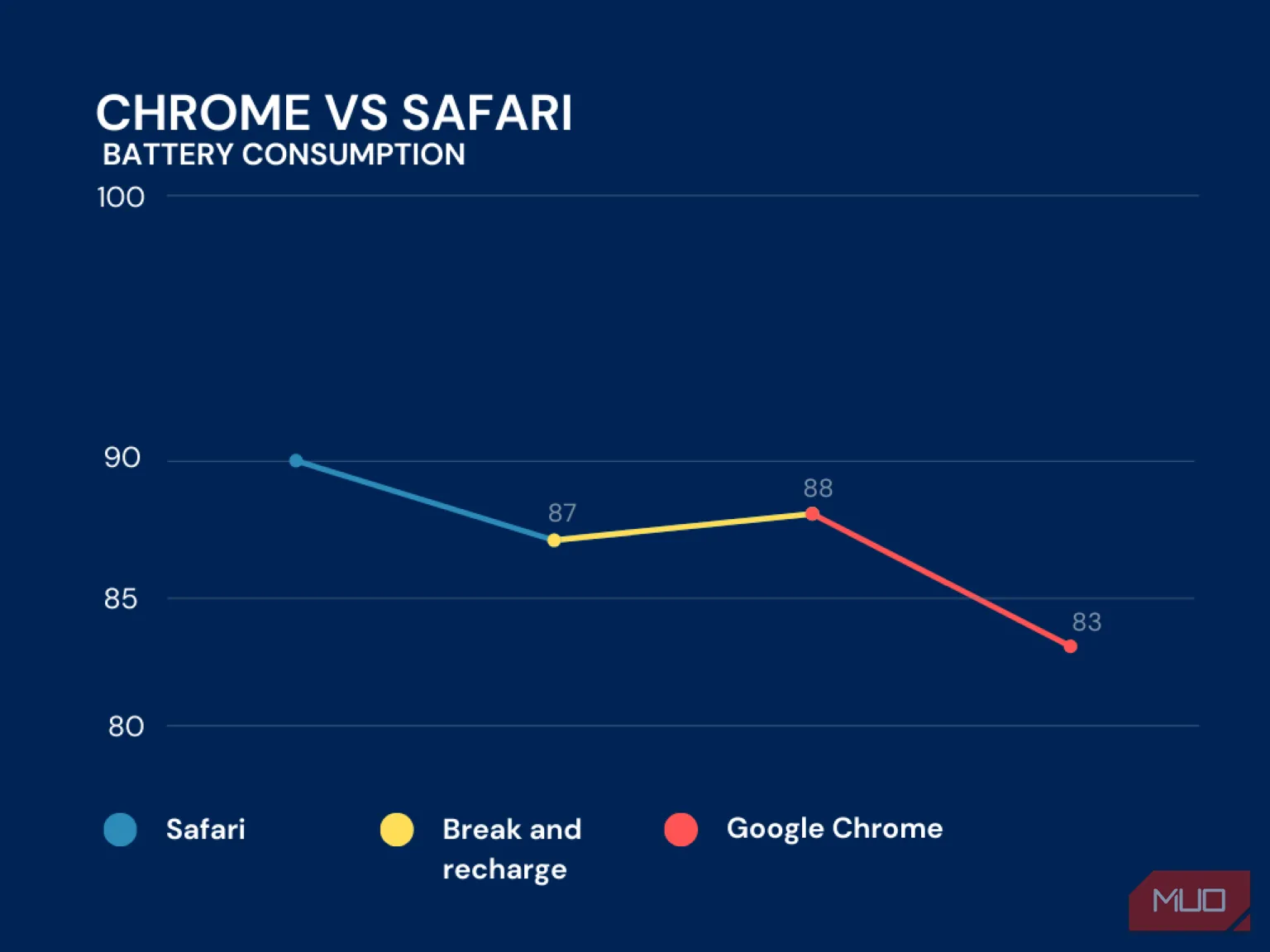 Biểu đồ đường so sánh mức tiêu thụ pin của Chrome và Safari trên iPhone trong thử nghiệm một giờ
Biểu đồ đường so sánh mức tiêu thụ pin của Chrome và Safari trên iPhone trong thử nghiệm một giờ
Tôi đã nghỉ một giờ giữa các lần thử nghiệm để trả lời một số cuộc gọi và chụp ảnh màn hình.
Một số người có thể thờ ơ với mức chênh lệch chỉ 2% mỗi giờ. Tuy nhiên, nếu bạn phân tích các con số theo tỷ lệ, Chrome đã sử dụng nhiều pin hơn khoảng 60% so với Safari trong điều kiện thử nghiệm này. Sự khác biệt đó có thể trở thành vấn đề lớn khi bạn kéo dài nó sang việc sử dụng nặng hơn trong thời gian dài hơn. Nếu Safari tiêu hao 30% trong một kịch bản giả định, Chrome sẽ tiêu hao 50%.
Tất nhiên, mức tiêu thụ pin không phải lúc nào cũng tăng tuyến tính. Một giờ cuộn nhẹ có thể không trực tiếp chuyển thành sự kết hợp hàng ngày giữa xem phim, nhắn tin và chơi game của bạn.
Tuy nhiên, thử nghiệm này đã cung cấp cho tôi những con số cụ thể, cho thấy Chrome kém hiệu quả hơn trên iPhone. Với việc Safari đã đáp ứng được nhu cầu của tôi – và việc nhập lịch sử từ Chrome cũng dễ dàng – tôi nhận ra mình có rất ít lý do để giữ Chrome được cài đặt.
Tôi không có ý định bôi nhọ Chrome; nó vẫn là trình duyệt chính của tôi trên máy tính. Nhưng trên iPhone, thời lượng pin là tất cả. Có được thêm vài phần trăm có thể giúp tôi thoát khỏi cảnh vất vả tìm bộ sạc vào giữa ngày. Nếu tôi có thể kéo dài tuổi thọ điện thoại bằng cách chuyển đổi trình duyệt, đó là một sự đánh đổi mà tôi sẵn lòng chấp nhận. Safari không thiếu bất kỳ tính năng nào tôi thực sự cần trên iOS và việc tăng hiệu suất đã khiến điện thoại của tôi cảm thấy đáng tin cậy hơn suốt cả ngày.
Xem mã bookmarklet được sử dụng trong thử nghiệm trên Pastebin
Lưu ý: Thử nghiệm này được thực hiện trong điều kiện cụ thể và có thể có sự khác biệt tùy thuộc vào mô hình iPhone, phiên bản iOS và thói quen sử dụng của từng người dùng.
Bạn đã thử chuyển sang Safari chưa? Hãy chia sẻ kết quả và trải nghiệm của bạn về việc sử dụng trình duyệt trên iPhone dưới phần bình luận để cộng đồng nhịp đập công nghệ cùng tìm hiểu nhé!